使用DiskGenius对虚拟机磁盘进行压缩
最新文章:Virson's Blog
使用DiskGenius软件进行压缩。比如我们使用的是,它的虚拟磁盘文件是vmdk格式。这时我们可以用如下方法对其进行压缩。如下图所示,这是未压缩之前的大小(36.0GB):

操作步骤如下:
1、在 DiskGenius软件中,首先把要压缩的虚拟磁盘打开(菜单:“硬盘 –> 打开虚拟硬盘文件 ”)。打开后就可以在左边的窗口中看到加载上的虚拟磁盘了。

2、然后我们再新建一个容量不小于源虚拟硬盘的vmdk虚拟磁盘(菜单:“硬盘 –> 新建虚拟硬盘文件 –> 新建VMware虚拟硬盘文件”)。

3、开始进行压缩。选择(菜单:“工具 –> 克隆硬盘”),弹出对话框后,在“选择源硬盘”时选择要压缩的vmdk虚拟磁盘,在“选择目标硬盘”时选择刚刚我们新建的vmdk虚拟磁盘,然后点“开始”。
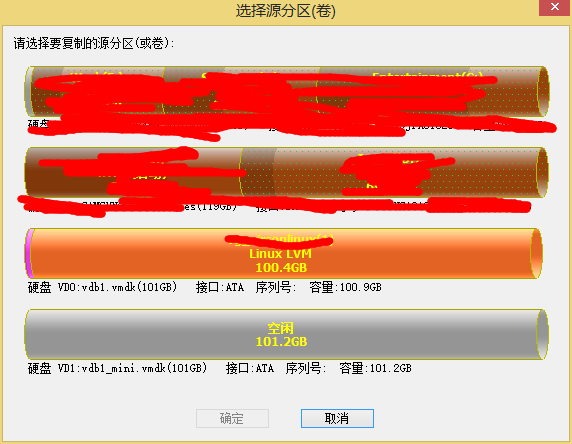


4、现在已经复制完毕了,我们找到两个虚拟磁盘文件的所在路径,对比一下大小,能看到虚拟磁盘已被压缩。
这时,还需要做一些后续的清理工作。首先在DiskGenius软件中关闭刚才打开的两个虚拟硬盘,或者直接关闭 DiskGenius 软件。然后将源虚拟硬盘文件改名(备用,以防万一),再将新的虚拟硬盘文件改名为源虚拟硬盘的文件名(注意要完全相同)。最后打开虚拟机,启动一下虚拟系统,没有问题后就可以删除压缩前的源虚拟硬盘文件了。
至此,压缩完成。


 浙公网安备 33010602011771号
浙公网安备 33010602011771号